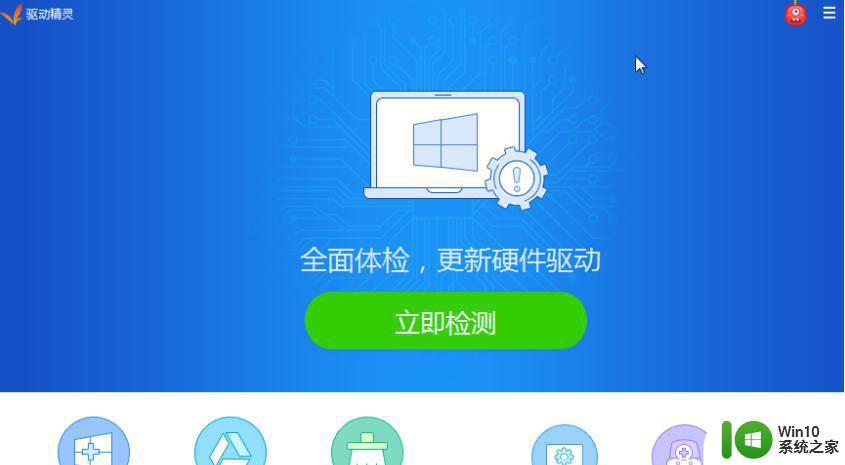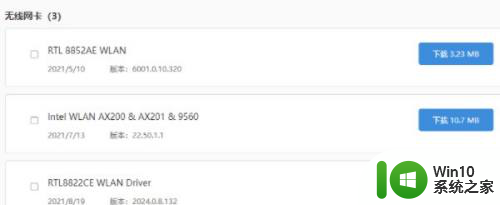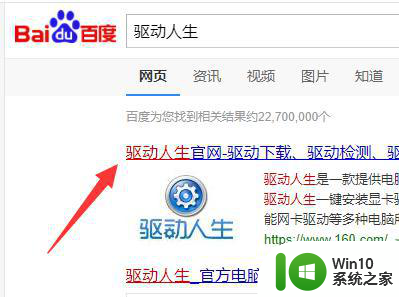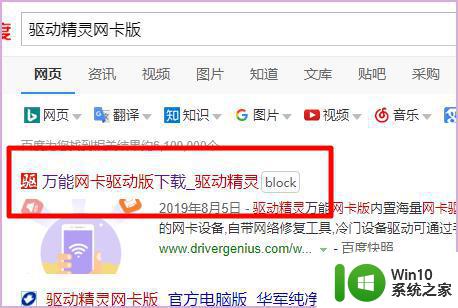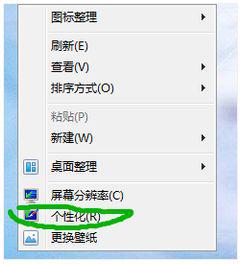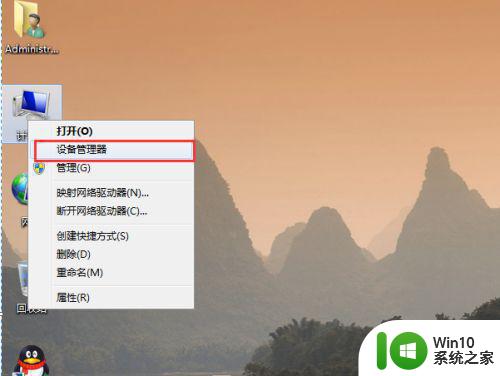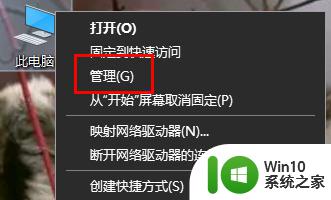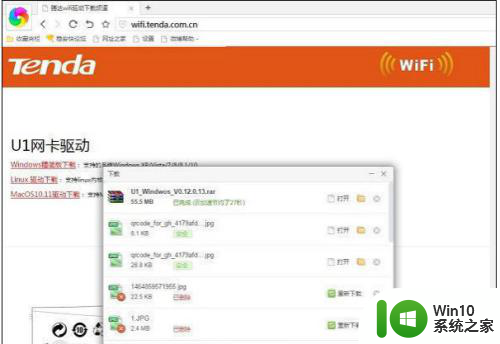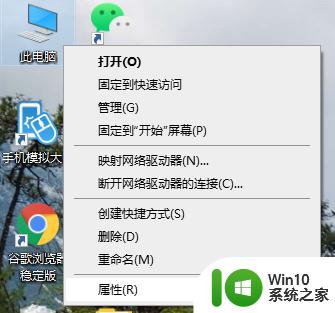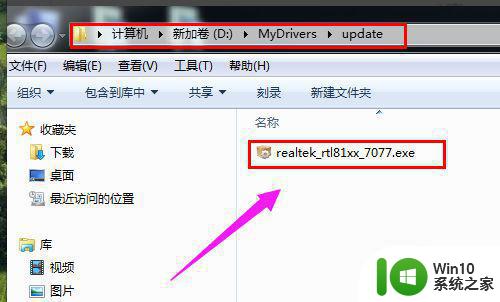网卡驱动坏了没网怎么装驱动 没网情况下安装网卡驱动的方法
网卡驱动坏了没网怎么装驱动,在现代社会中网络已经成为人们生活中不可或缺的一部分,当我们的电脑遭遇到网卡驱动坏了无法上网的情况时,该如何解决这一困扰呢?幸运的是在没有网络的情况下安装网卡驱动的方法存在着。本文将为大家介绍一些解决办法,帮助大家在没有网络的情况下成功安装网卡驱动。无论是因为网卡驱动损坏还是其他原因造成的网络问题,我们都有一些应对措施可以尝试,让我们一起来了解吧!
方法一:通过U盘更新驱动
在一台可以上网的电脑插入u盘,搜索自己电脑的官网打开,进入后找到合适的无线网卡驱动下载到U盘里。
之后把装有网卡驱动文件的U盘插入到自己的电脑,右键开始菜单,选择“设备管理器”打开。
找到“网络适配器”点击展开,里面有许多的驱动选项。右键点击“网络驱动”,选择“更新驱动程序”,或点击卸载重新安装驱动程序。
在如下图的页面中选择“浏览我的计算机以查找驱动程序软件”,查找当前U盘上下载的驱动程序。然后点击“关闭”。
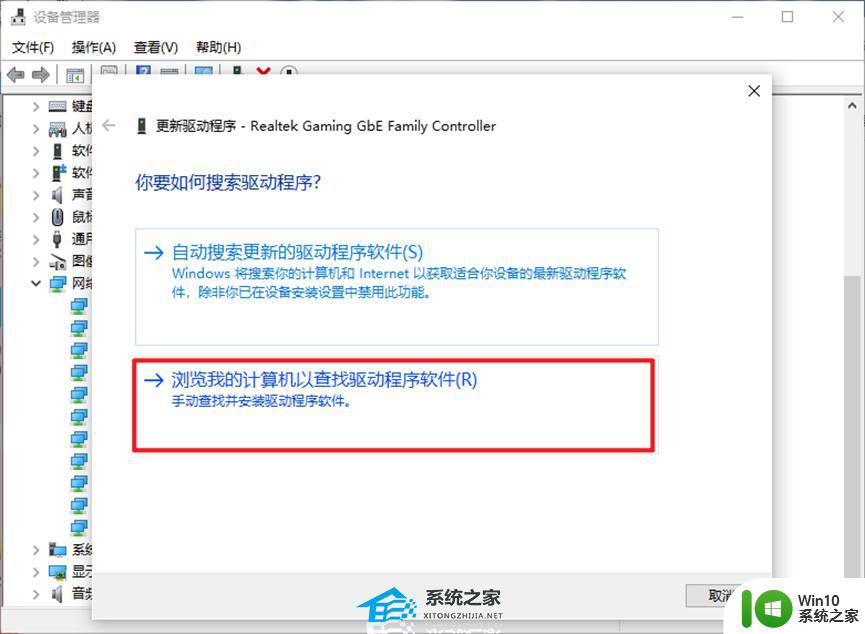
方法二:借助u盘安装更新驱动的工具
同样是在一台可以上网的电脑中插入U盘,下载驱动精灵或360驱动大师这类工具。下面以360驱动大师为例,将工具安装包拷贝到U中,然后将U盘文件转移到自己的计算机,打开安装包进行安装。
安装好之后打开软件,进入到主界面后。软件开始自动扫描电脑的硬件以及缺少的驱动, 只需耐心等一会,最后勾选缺失的网卡驱动进行安装即可。
以上是关于网卡驱动损坏导致无法上网应该如何安装驱动的全部内容,如果你也遇到了同样的问题,可以按照小编提供的方法来解决。